- Autor Jason Gerald [email protected].
- Public 2023-12-16 11:07.
- Viimati modifitseeritud 2025-01-23 12:17.
Mobiiltelefone, iPode, PSP -sid, kaameraid või muid elektroonikaseadmeid müüakse kõrge hinnaga ning üks kergemini kahjustatavaid osi on ekraan. Seetõttu peab mobiilseadme ekraan olema alati kaitstud. See artikkel sisaldab põhilisi juhiseid mobiilse ekraanikaitse valimiseks ja paigaldamiseks ning mõningaid näpunäiteid, mis võivad olla kasulikud.
Samm
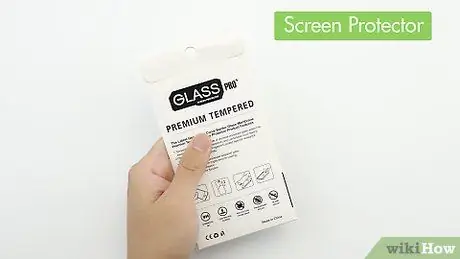
Samm 1. Valmistage ekraanikaitse ette
Tavaliselt on ekraani kaitsekile juba teie seadme ekraani suuruseks lõigatud (kui vaja, vaadake ekraani kaitselõikuse jaotist "Nõuanded", et see sobiks teie seadme ekraaniga). Siin on mõned ekraanikaitse põhikoostisosad:
- Poolkõva, libe ja selge sooda pudeli stiilis materjal, nagu PET, on kõige sagedamini kasutatav ja parima kvaliteediga. (Sellised variatsioonid nagu poolpeegeldavad või mattmaterjalid võivad olla kasulikud, kuid mitte vajalikud.)
- Tugev klaas (karastatud klaas), mis on läbipaistev ja väga kõva, nagu tugevam mikroskoobi katteklaas. Sellel materjalil on plastkate, mis hoiab ekraani kaitset katkemise korral. See klaas on väga kriimustuskindel, kuid kipub maha koorudes kergesti maha tulema.
- Väga tugev ja paks plastik, näiteks polükarbonaat. See plastik kaitseb ekraani otseste löökide eest, on vähem kriimustuskindel, näeb kiiresti välja ja võib vähendada seadme puuteekraani täpsust.
- Pehme vinüülplast. Ei ole soovitatav, sest seda ei ole hea kasutada, kuid see võib kriimustusi vältida.

Samm 2. Mõista ekraani kaitsja piiranguid
Ekraanikaitsmed võivad kaitsta enamiku kosmeetiliste kriimustuste ja kriimustuste eest ning ei takista seadme ekraani kahjustamist (eriti telefonidel, kus kogu esikülg on puutetundlik ja millel pole palju plastkatteid). Kaitseraud, mis katab kogu telefoni esiserva, kaitseb telefoni löökide eest ning parandab selle välimust. Ärge hoidke telefoni tagataskus ega mujal, kus seda saab kergesti purustada.

Samm 3. Leidke puhas töökoht
Valige ruum, kus õhk on vaikne. Ruumi seisundit saate parandada auruga. Lülitage kuum dušš sisse, nii et ruum täituks auruga. Kui aur hakkab hajuma, oleks pidanud ruumis olevat tolmu palju vähendama. See on parim aeg ekraanikaitse paigaldamiseks.

Samm 4. Peske käed
Kuivatage käed puhta rätikuga. Ülejäänud ebemete eemaldamiseks raputage seda.
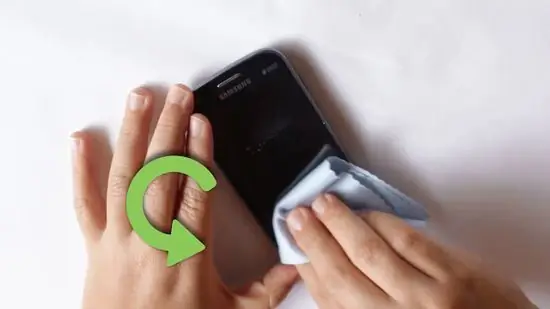
Samm 5. Puhastage seadme ekraan
Pühkige õrna lahustiga, näiteks prillipuhastusvahendi või alkoholiga, või seebivees niisutatud lapiga, et mitte kahjustada ega halvendada seadme viimistlust. Pühkige pehme lapiga kuivaks ja eemaldage võimalikult palju ebemeid puhuriga või aurutage õrnalt mittekiulise lapiga, näiteks mikrokiust lapiga, mis on tavaliselt ekraanikaitsega kaasas.
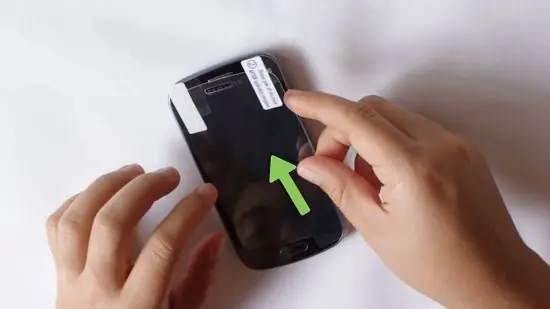
Samm 6. Kontrollige ekraanikaitse asukohta
Eemaldage ekraani kaitsekate ettevaatlikult pakendist. Enne tausta eemaldamist asetage ekraani kaitseklaas seadme ekraani kohale, et näha, kas see sobib tihedalt ega blokeeri esikaamerat (mis häirib, kui ekraani kaitsekile ei ole tasane) ja mikrofoni ava.
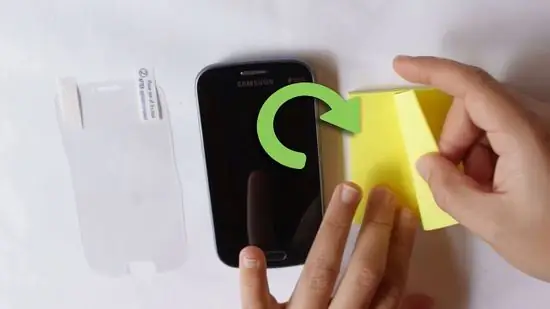
Samm 7. Eemaldage järelejäänud tolm kerge liimiga
Enne ekraani kaitsekatte paigaldamist peab seadme ekraan olema tolmuvaba. Õhumullid levivad lõpuks plastikule ja sõrmejäljed jäävad liimile, kuid tolm jääb nii kauaks, kui ekraani kaitset kasutatakse. Patsutage kleepuvat märkmikku (nt “Post-it”) õrnalt seadme ekraanile. Vaadake ekraani peegeldusi heledates piirkondades nurga all, et saaksite ekraanil tolmu kontrollida. Paigaldage ekraanikaitse vahetult enne tolmu kogumist seadme ekraanile!
Mõnel luksuslikul ekraanikaitsmel on tolmu kogumiseks spetsiaalsed kleebised
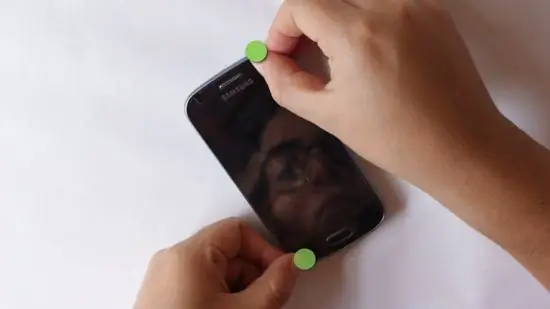
Samm 8. Järgige ekraani kaitset, samal ajal joondades hoolikalt kõik servad
Eemaldage ekraanikaitse tagumine pool ühest otsast, et saaksite teist otsa juhtida. Joondage see mobiilseadme ekraani servaga, jättes samal ajal eelmääratud piirid ja vaadake, kas ekraanikaitse sobib seadme ekraani servale. Pärast seda koorige kogu tagakülg maha ja tasandage ekraani kaitsekile nii, et see kleepuks hästi.
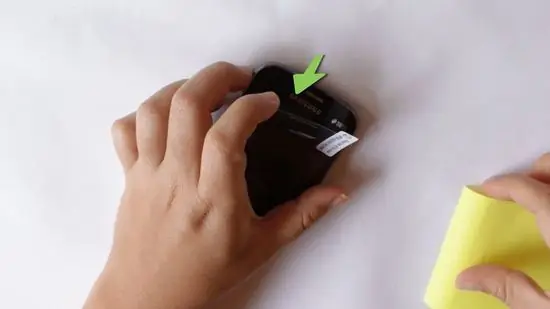
Samm 9. Ignoreerige väiksemaid vigu, näiteks pisikesi tolmulaike
Kui proovite seda parandada, võib teie probleem süveneda. Ekraanikaitse neelab teie mobiilseadmele tekitatud kahjustused ja tuleb lõpuks uuega asendada. Kui teil on vaja ekraani kaitset ümber paigutada, tõstke servi ettevaatlikult õhukese, kuid mitte terava esemega, näiteks alusmaterjali, küüne või plastlusikaga. Kui ekraani kaitsekihi taga on tolmukate, proovige seda kleepuva märkme, tsellofaanlindi, näiteks “Scotch tape” abil kätte saada. Püüa mitte häirida ekraani kaitsekile kleepuvat osa.
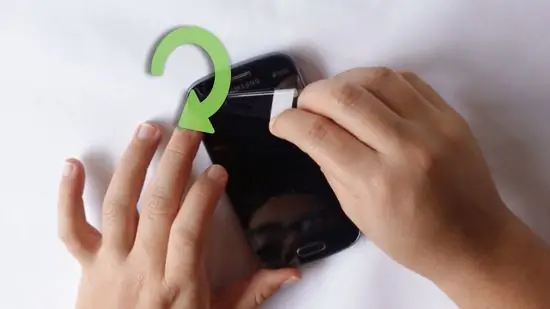
Samm 10. Eemaldage õhumullid
Pühkige õhumullid servadest pehme esemega, näiteks krediitkaardiga. Ärge pühkige jõuliselt, kui ekraani kaitsel pole kaitsvat pinda, mis eemaldatakse pärast ekraani kaitsekile paigaldamist. Lõpuks hajub õhk laiali ja liigne surve kriibib teie uut ekraanikaitset
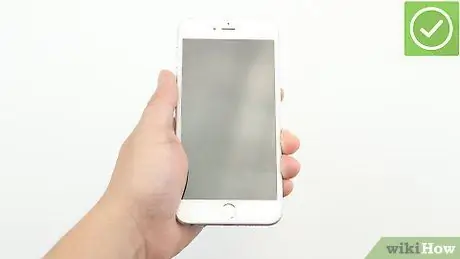
Samm 11. Valmis
Kasutage julgelt oma mobiilseadet ilma hirmuta.
Näpunäiteid
- Veenduge, et vaatate ekraani nurga all, mis võimaldab ekraanil näha tolmu.
- Paigaldage ekraanikaitse väga hoolikalt ja hoolikalt. Püüdke ekraani kaitsekile kinnitamisel mitte kätt raputada.
- Ärge puudutage ekraani kaitsekile kleepuvaid osi. Käsitsege seda nagu CD käes hoidmist (ärge puudutage põhja).
- Ekraanikaitse on soovitatav paigaldada kohe pärast pakendist eemaldamist.
- Pärast ekraani põhja eemaldamist hoidke ekraani kaitseklaasi allapoole. See vähendab tolmu kleepumist ekraani kaitsekile kleepuvale osale.
- Vastasel juhul võite kleepimise hõlbustamiseks kleepida ekraani kaitsekile (mittekleepuv osa) kohale.
- Mullide kiireks eemaldamiseks võite ekraanile tilgutada tilga töödeldud vett (tavaliselt teelusikatäie hõõrutud alkoholi ja/või tassi veega segatud nõudepesuvahendiga) ekraanile. Lihtsalt veenduge, et te ei tilguks seadmesse liiga palju. Ärge kasutage oma seadet veel ja jätke see mõneks tunniks, et ekraanikaitse täielikult kuivaks.
- Ekraanikaitse on lihtne aksessuaar, mis kipub jaekauplustes ülehinnatud olema, sest sellega kaasnevad tavaliselt kõrvalkulud.
- Õhukese plastikust kaitseekraani saate hõlpsalt muuta, kasutades väikest lõiketera (et servad ei tõuseks) ja nurki nüristades. Hoidke seda kindlalt ja proovige ekraani kaitset ühe sisselõikega lõigata. Kui lõikate natuke korraga, on saadud servad tavaliselt painutatud ja ebaühtlased.
Hoiatus
- Tolmu on igal pool. Kui jätate selle liiga pikaks, kleepub ekraanile tolm.
- Ära ole pettunud. Pidage meeles, et ekraanikaitsmed on sageli vahetatavad esemed. Need lisaseadmed tuleb mobiilseadme ekraani tõhusaks kaitsmiseks korralikult paigaldada ja lõpuks peate need asendama.






